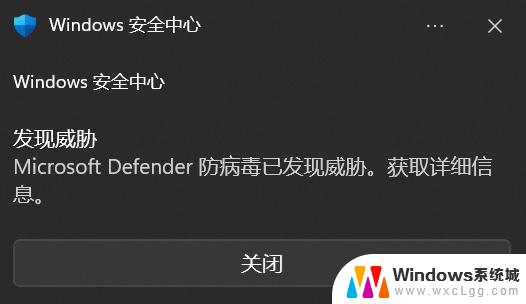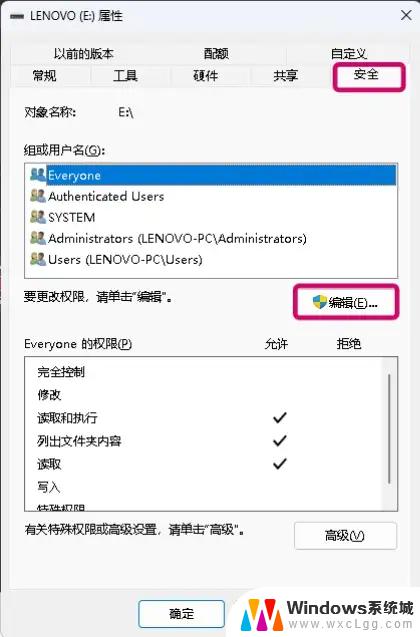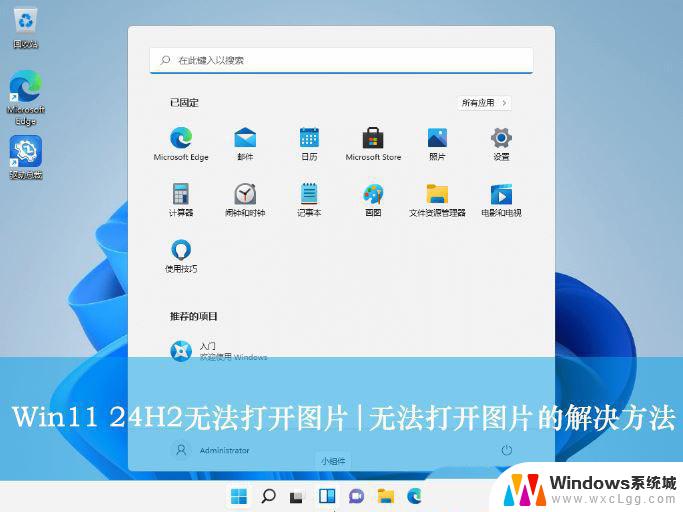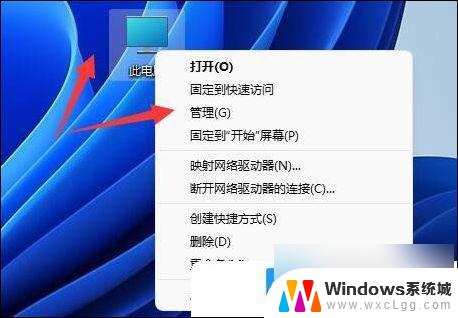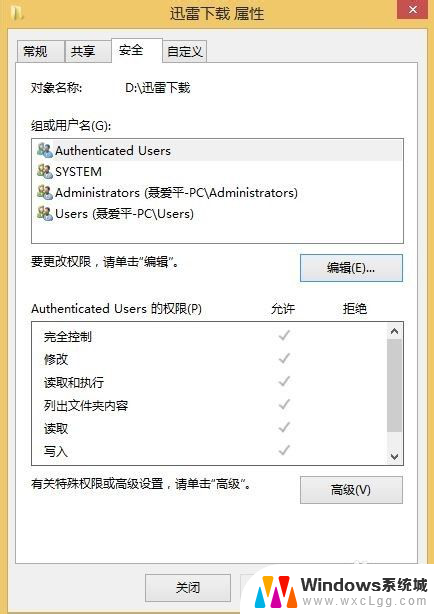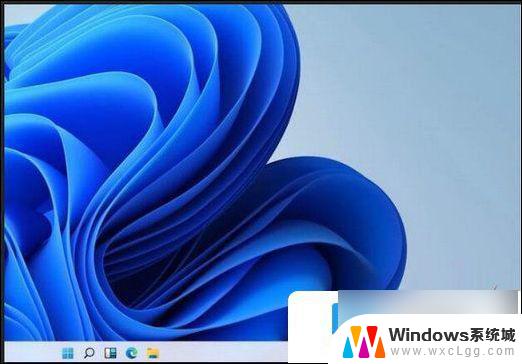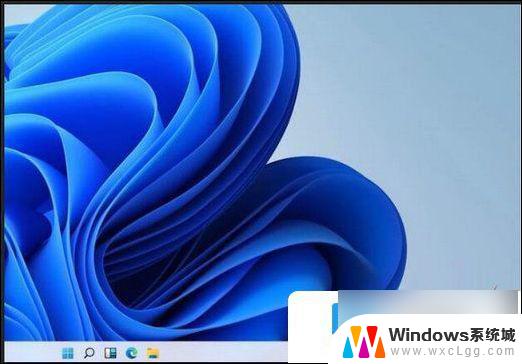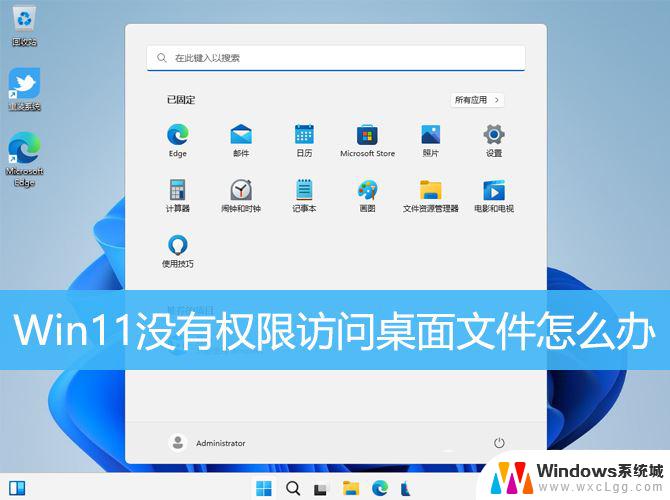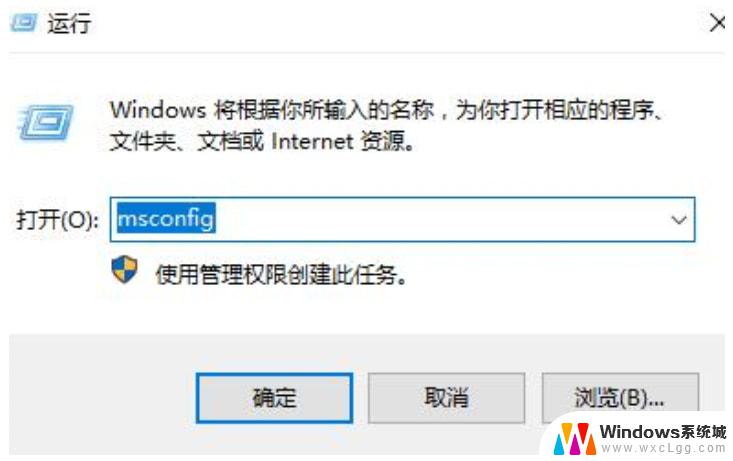win11文件应用属性时出错:拒绝访问 windows11文件访问被拒绝怎么解决
更新时间:2025-02-10 15:03:45作者:xtyang
在使用Win11操作系统时,有时候会出现文件应用属性时出错的问题,提示拒绝访问,这种情况通常是由于文件访问权限设置不当所导致的。要解决这个问题,可以尝试以管理员身份运行文件或者调整文件的权限设置,确保具有足够的访问权限。如果问题仍然存在,可能需要检查系统设置或者尝试重启计算机来解决。希望以上方法能帮助您解决Win11文件访问被拒绝的问题。
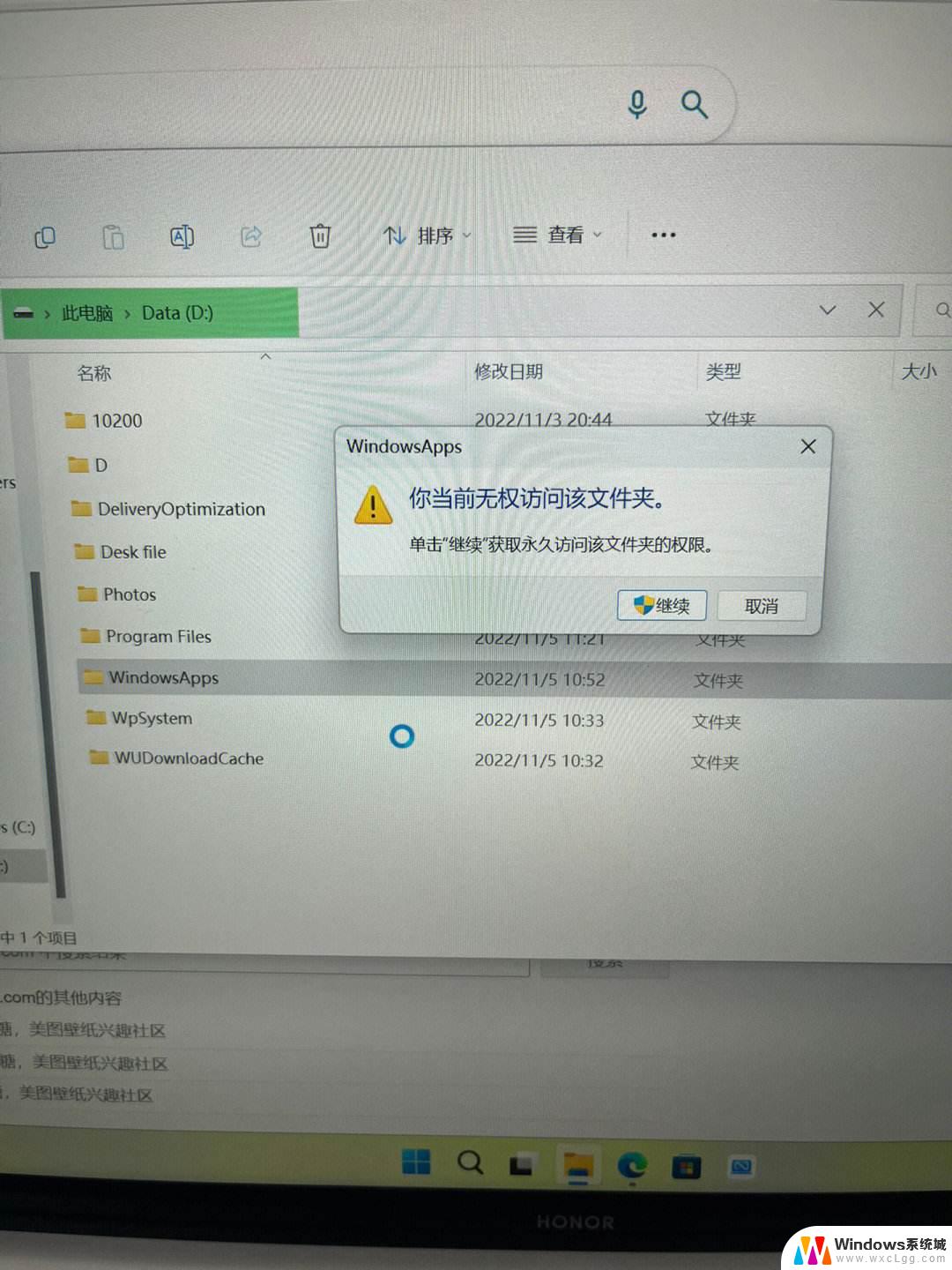
win11文件应用属性时出错:拒绝访问
1.首先我们找到有该问题的文件夹,然后右键选中。点击选中“属性”;
2.接着进入其中的“安全”选项卡;
3.接着我们选中我们的账户,在点击下方“高级”选项;
4.然后再双击打开自己的账户;
5.随后将这之种的类型改为“允许”,再勾选下方权限;
6.最后点击“确定”保存就可以啦。
以上就是win11文件应用属性时出错:拒绝访问的全部内容,碰到同样情况的朋友们赶紧参照小编的方法来处理吧,希望能够对大家有所帮助。